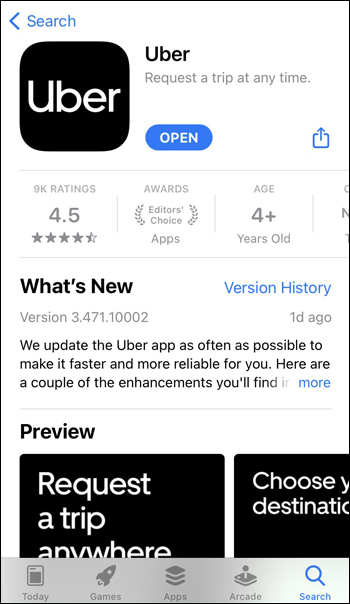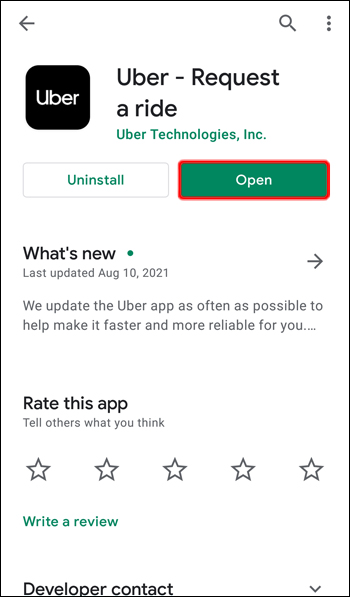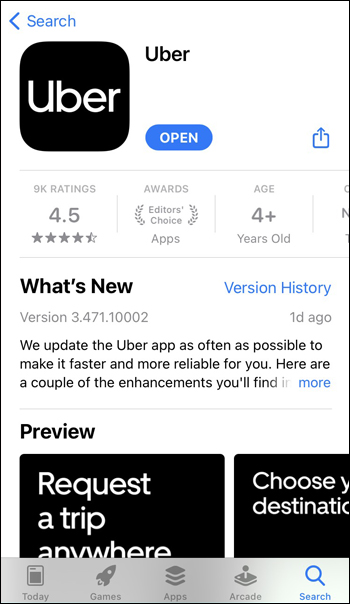Вие сте в Uber и се возите до ресторант, за да се срещнете с приятели. Изведнъж ви изпращат съобщение за промяна на плановете: първоначалното място е презаредено, така че са намерили ново. Но е на четири мили.

Не се притеснявайте, все още има начин да го направите навреме. Можете да промените крайната си дестинация в приложението Uber по всяко време, преди водачът да плъзне End Trip. И тази статия ще ви покаже колко лесно е да направите това.
Освен това, ако сте шофьор, имаме добри новини и за вас. Можете да промените дестинацията за пътуване като шофьор, така че можете да спестите деня, ако пристигнат неочаквани ситуации, и да поддържате рейтингите си високи.
Как да промените дестинацията като ездач в приложението Uber за iPhone
Сравнително лесно е ездачите да променят дестинацията за пътуване с приложението iPhone, независимо дали е преди или по време на пътуването. Единственото изключение са споделените вози с множество дестинации (пътувания с UberPOOL.) В тези случаи просто трябва да напуснете пътуването по-рано или изобщо да не се присъедините.
Ако вече сте в колата и изведнъж сте разбрали, че трябва да сте на друго място, най -добре е да уведомите водача директно. Понякога, ако новата дестинация увеличи времето за пътуване и разстоянието с много, те може да не успеят да поемат промяната.
Но ако водачът е съгласен с вашата заявка, можете безопасно да промените крайната дестинация в приложението Uber.
Ето как да направите това:
- Стартирайте приложението Uber на вашия iPhone.
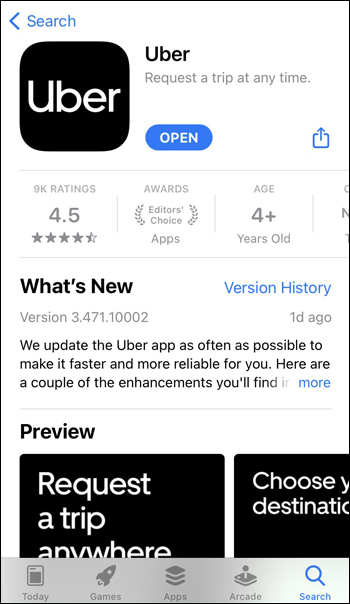
- Отворете пътуването в ход, като докоснете черната икона с надпис „Uber“.
- Докоснете лентата в долната част, за да я отворите.
- Ще има кутия, съдържаща подробности за драйвера. Под него ще видите допълнително поле с различни опции, като крайната дестинация, текущата цена на пътуването, състоянието на пътуването за споделяне и др.
- Докоснете бутона „Добавяне или промяна“ до текущата информация за крайната дестинация.
- Потърсете новата дестинация в полето за търсене.
- Докоснете желаната дестинация и потвърдете избора.
Крайната ви дестинация сега ще бъде променена. За да промените мястото на вземане, следвайте същите стъпки, за да актуализирате новата си позиция на картата.
Може би трябва да добавите спирка между вашата точка на вземане до крайната дестинация. За щастие, Uber ви позволява да правите кратки спирки (до три минути) по време на вашето пътуване. Така се прави:
- Стартирайте текущото пътуване в приложението Uber и натиснете черната икона, казваща „Uber“.
- Издърпайте лентата в долната част на екрана.
- Докоснете бутона „Добавяне или промяна“ до крайния адрес на местоназначение.
- Натиснете “+” до първоначалната дестинация.
- Потвърдете, че спирането ви ще бъде по -кратко от три минути.
- Докоснете „Добавяне на спирка“ и въведете нов адрес.
- Натиснете „Актуализиране“, за да потвърдите. Имайте предвид, че това ще увеличи цената на вашето пътуване.
Как да промените дестинацията като ездач в приложението Uber за Android
Uber направи организацията на пътувания достатъчно гъвкава за пътниците, за да могат да променят първоначалната или крайната си дестинация, като последната е възможна дори по време на пътуването. Въпреки това, преди да промените пътуването в приложението, най -добре е да говорите директно с водача. Можете да ги уведомите за смяната на вашето пътуване и да видите дали ще могат да се настанят.
След като шофьорът се съгласи да извърши корекцията, можете да промените информацията в приложението. Ето как да направите това:
- Стартирайте приложението Uber на телефона си с Android.
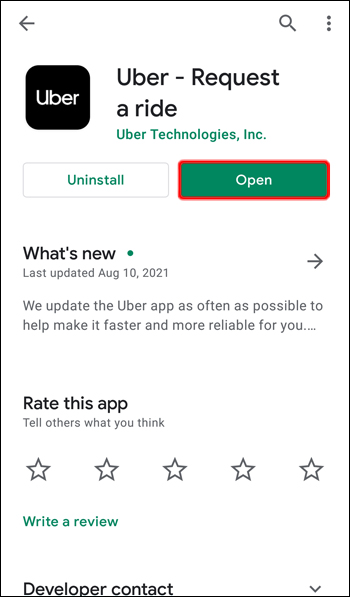
- Докоснете черната икона, казваща „Uber“, за да отворите текущото пътуване.
- Докоснете в долната част на екранната лента, за да я отворите. Ще има кутия с данни за водача. Под него ще видите допълнително поле с много опции, една от които е текущата дестинация.
- Докоснете бутона „Добавяне или промяна“ до текущата ви крайна дестинация.
- Потърсете новата дестинация в полето за търсене, но се опитайте да избегнете случайно изпускане на щифт в картата.
- Докоснете новия адрес на местоназначение от списъка и потвърдете действието си.
Ще видите, че крайната дестинация на пътуването се е променила. Можете също да промените дестинацията за получаване, като следвате същите стъпки.
Ако все пак трябва да отидете до първоначалната си дестинация, но внезапно трябва да направите кратка спирка по пътя, възможно е да добавите допълнителна спирка между пикапа и крайната точка. Просто се уверете, че спирането отнема по -малко от три минути, тъй като това е най -дългото време, което шофьорът на Uber може да прекара на допълнително място.
Следвайте стъпките по -долу, за да добавите допълнителна спирка към вашето пътуване:
- Отворете текущото пътуване в приложението си Uber и докоснете черната икона, казваща „Uber“.
- Докоснете в лентата в долната част на екрана, за да я отворите.
- Натиснете бутона „Добавяне или промяна“ до текущия адрес на местоназначение.
- Натиснете бутона „+“ до първоначалната дестинация. Приложението ще ви помоли да се съгласите спирането да е по -кратко от три минути.
- Докоснете реда „Добавяне на спирка“ и въведете нов адрес.
- Потвърдете, като докоснете бутона „Актуализиране“. Обърнете внимание, че тази промяна ще увеличи цената на вашето пътуване.
Как да промените дестинацията като драйвер в приложението Uber iPhone
Може да се случи така, че вашият ездач внезапно решава да промени крайната дестинация на пътуването си, но те не знаят как да променят настройките в приложението си. За да поддържате високите си оценки и да се справяте професионално със ситуацията, винаги можете сами да промените дестинацията в приложението Driver.
Просто следвайте стъпките по -долу:
- Стартирайте приложението Uber Driver на вашия iPhone.
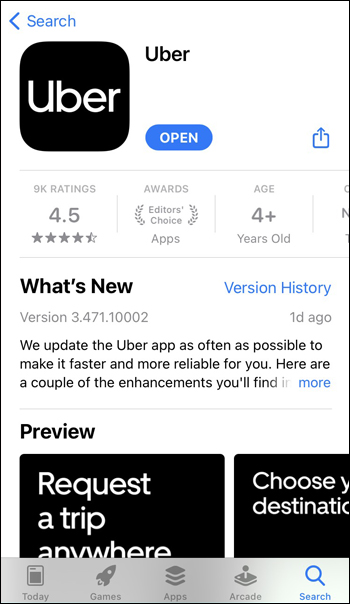
- Уверете се, че екранът ви е настроен на картата на текущото пътуване.
- Издърпайте списъка с посоки завой по завой и превъртете до дъното.
- До крайната дестинация ще има малко молив. Докоснете го.
- Въведете информацията относно новата дестинация.
Може да се случи, че ездачът иска да отиде в ресторант, но не знае адреса. Можете просто да напишете името на ресторанта, да го намерите на картата и да докоснете местоположението. Ако знаят адреса, просто напишете това в полето и ще бъдете добре.
Можете да се справите с тази ситуация по още няколко начина. Ако ездачът не знае, можете да им кажете, че могат да променят настройките в своя край. Можете също да пуснете ездача на първоначалната му дестинация и да го накарате да започне ново пътуване с Uber. Тъй като вие сте най -близкият шофьор наоколо, те вероятно ще ви резервират отново.
Най -добре е обаче да не използвате тези методи, освен ако в приложението няма проблем, който не ви позволява да промените дестинацията от ваша страна. В ваш интерес е да поддържате удовлетворението на ездача високо, тъй като това може да повлияе пряко на вашите оценки.
Как да промените дестинацията като драйвер в приложението Uber за Android
Кажете, че вашият пътник изведнъж решава, че трябва да бъде на друго място и ви моли да промените крайната си дестинация. Може би те не знаят как да направят това на телефона си или просто се чувстват по -уверени, ако го направите. Така или иначе, това помага да поддържате рейтингите си високи, ако знаете как да промените настройките в приложението и да зарадвате пътника. За щастие, процесът е сравнително лесен.
Просто следвайте стъпките по -долу:
- Стартирайте приложението Uber Driver на вашия iPhone.
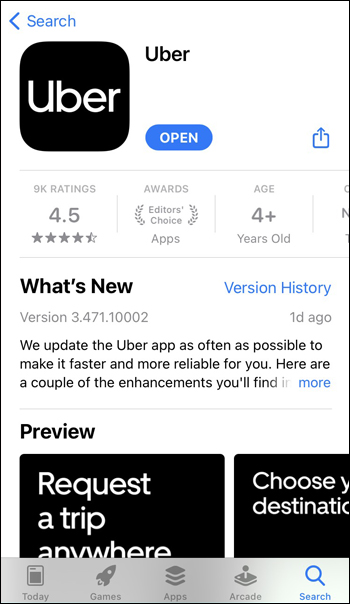
- Уверете се, че екранът показва текущата карта на пътуването.
- Издърпайте подробния списък с указания за шофиране, след което превъртете до дъното.
- Ще видите малък молив до крайната дестинация. Докоснете това.
- Въведете новата информация за местоназначението. Ако ездачът знае само името на мястото, можете да го въведете, да го намерите на картата и да докоснете местоположението му. Ако имат точен адрес, въведете го и докоснете резултата.
Има и други начини за справяне със ситуацията, при която ездач иска да промени крайната си дестинация. Винаги можете да споменете, че те могат да променят дестинацията от своя страна, но ще се радвате да го направите и за тях.
Друг метод е да оставите пътника на първоначалната му дестинация и да го накарате да резервира ново пътуване. Тъй като вие сте най -близкият Uber наоколо, има шанс те да ви резервират отново. Тези алтернативни решения обаче често могат да имат отрицателно въздействие върху оценката ви, така че най -добре е да се придържате към промяна на дестинацията за пътуване в приложението, ако бъде поискана. Преминете към други решения само ако проблем в приложението не ви позволява да свършите работата.
Променете безпроблемно вашата дестинация на Uber
Благодарение на гъвкавите си настройки, Uber позволява както на шофьорите, така и на ездачите да променят дестинациите за пътуване. Независимо дали правите корекцията преди или по време на пътуването, е безопасно да знаете, че водачът може да се справи с внезапните ви промени в плана. Като пътник винаги е най -добре първо да се консултирате с водача за промяната и след това да направите промяната в приложението. Като шофьор е във ваш интерес да изпълнявате безпроблемно заявката на клиента си и промяната на настройките от ваша страна със сигурност може да ви помогне.
Надяваме се, че съветите в тази статия ще ви помогнат да промените пътуването и дестинацията си в Uber без проблеми. Ако имате някакви други въпроси, не се колебайте да ни оставите коментар в секцията по -долу.